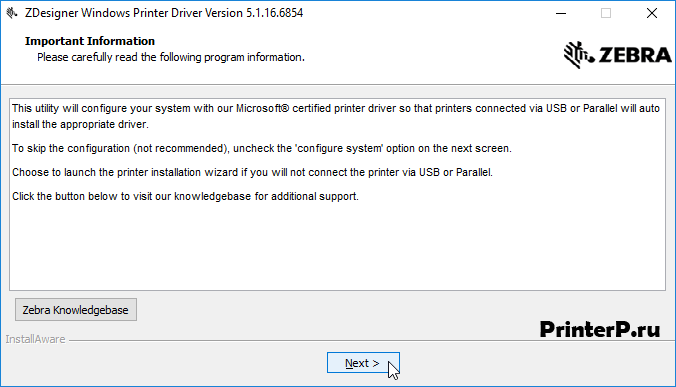Windows Vista/7/8/8.1/10
Размер: 27 MB
Разрядность: 32/64
Ссылка: Zebra GK420d-Win-10
Windows XP/2003
Размер: 8.3 MB
Разрядность: 32/64
Ссылка: Zebra GK420d-Win-XP
Установка драйвера в Windows 10
Принтеры Zebra предоставляют возможность легко распечатывать документы и фотографии с персонального компьютера. Перед этим их потребуется настроить. Этот простой процесс можно выполнить самостоятельно.
Чтобы начать настройку, потребуется скачать драйверы для принтера Zebra GK420d по ссылкам, которые опубликованы в верхней части данной статьи. После нажатия на одну из них скачается дистрибутив программного обеспечения, который надо запустить из папки «Загрузки».
На стартовом окне инсталлера, без каких-либо действий, щелкаем по кнопке «Next» для начала разархивирования временных файлов на компьютер.

На следующем этапе выбираем папку для размещения временных файлов. Изменить директорию можно нажатием кнопки «Browse…». Если все указанно верно, то нажимаем «Next».

Проверяем введенные параметры и подтверждаем это нажатием «Next».

Запустится приветственное окно инсталлера в котором необходимо кликнуть по кнопке «Next».
Отмечаем галочками все доступные опции и кликаем по кнопке «Finish».

Начнет работать мастер инсталляции программы-драйвера. В первом, информационном окне будет достаточно нажать «Далее».

Щелкаем по опции «Установить принтер» для перехода к следующему этапу.

Слева в таблице выбираем один возможный вариант о компании производителе устройства — «ZDesigner». В правой части указываем модель печатающего устройства «ZDesigner GK420d». Для продолжения идем «Далее».

Не измененяем имя печатающего устройства, а в перечне присутствующих портов выделяем синим «LPT1». Проверяем, что внизу выбран русский язык. Переходим «Далее».

Устанавливаем галочку напротив опции «Запустить установку Zebra Font Downloader Setup Wizard». Кликаем по кнопке «Завершить».

Назначаем директорию для копирования новых файлов по ссылке «Обзор…» и щелкаем по «Далее».

Разрешаем программе создать ярлык в меню «Пуск» и кликаем «Далее».

Устанавливаем галочку напротив пункта меню о создании ярлыка приложения на рабочем столе (для быстрого запуска) и подтверждаем через клик по «Далее».

Проверяем в окне все установленные параметры и запускаем копирование файлов драйвера кнопкой «Установить».

После недлительного ожидания (2-3 минуты) процесс установки завершится и останется только нажать по кнопке «Завершить».

Можно отправить первое задание на печать.